
SketchUp打开闪退如何处理?草图大师打开闪退如何处理
时间:2022-09-20 来源:网络 人气:
方法/步骤
第1步
1.第一种情况:第一步先确认sketchup安装的路径中没有中文,可以右击sketchup软件打开快捷方式,点击属性查看,如下图,查看目标中,有无以中文命名的文件夹,如果不改软件安装目录,默认会安装在全英文目录下。(如果安装在中文目录下,可能也会引起sketchup打开闪退,需要重装一下。)
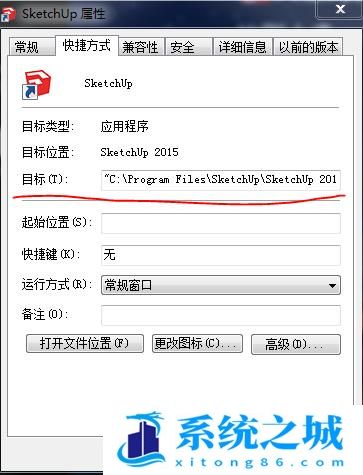
第2步
2.第二种情况:我有一次安装sketchup后,打开闪退,然后更新显卡驱动到最新版后,问题解决。(更新显卡驱动,推荐用360驱动大师,安装驱动比较方便,下载地址:http://www.360.cn/qudongdashi/,选择轻巧版下载。)
第3步
打开360驱动大师后,会自动列出需要升级的电脑硬件驱动,我的显卡型号是 NVIDIA Quadro K620型号的,点击升级后,驱动会自动下载。
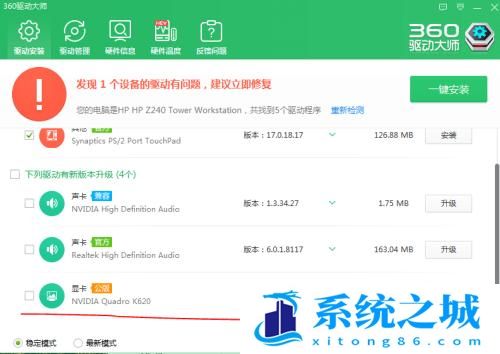
第4步
查看电脑显卡型号,可以点击硬件信息,查看主显卡后面的信息,就可以知道电脑上显卡型号了。
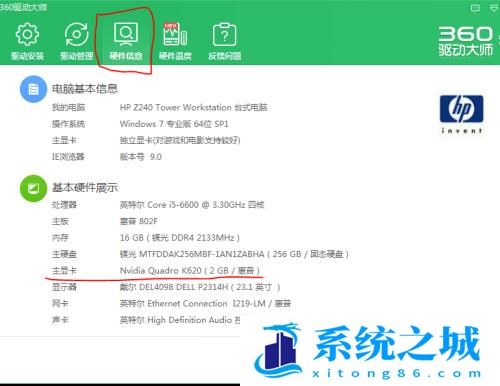
第5步
下载完成后,360驱动大师会提示重启电脑,需要重启一下。
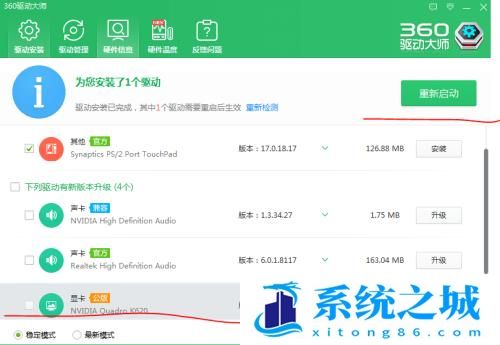
第6步
重启电脑完成后,重新打开360驱动大师,发现显卡驱动那里还是提示升级。(360驱动大师第一次只是下载驱动更新文件,重启电脑后,才会进入安装。)点击升级,就会自动安装显卡驱动了。
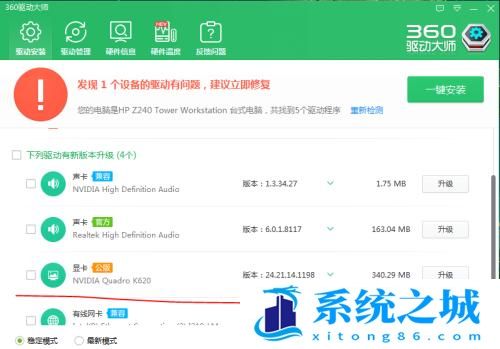
第7步
更新显卡驱动后,在打开sketchup,IS OK。

作者 系统之城
相关推荐
- Office2024/2019/2016/2010/2025永久激活码 全系列全版本2025
- Win11全系通用激活码 安装序列号KEY万能 更换系统产品密钥
- win10/win11专业版激活码 (2025年6月28日更新) 全版本通用
- Windows11/10系统永久激活码2025 Office全系列永久激活码2025
- Win11专业版永久激活支持更新 Win11最新激活码支持后续版本
- win11+office2024最新激活码专业版等密钥 无需激活工具含安装包2025
- Office2024激活码大全含安装程序 Office2024序列号永久使用
- 用脚本激活window10的方法推荐 win10版本秘钥永久可用
- 极限精简版win11 24H2专业版915M 一键安装永久激活v2025
- 2025年Windows10永久激活码 2025年Win10永久神KEY密匙序列号
教程
教程排行
- 1 电脑开机提示please power down and connect the pcie power
- 2 win10专业版永久激活密钥
- 3 2023最新office365永久激活方法与激活密钥(office365官方原版安装包)
- 4 官方 Windows 11 激活密钥 Windows 11 23H2 序列号(永久激活)
- 5 2023年9月 Office 2019 专业增强版 产品激活密钥(100%永久激活)
- 6 win11专业版激活密钥(2022年12月最新激活码附激活方法)
- 7 最新 Office2019 永久密钥 Office2019 专业增强版激活码
- 8 2023年03月网易uu加速器(最新兑换码15天SVIP领取)
- 9 如何重装系统win7的五种方法
- 10 最新支持office全系列2023永久激活密钥_Microsoft Office2023永久激活码工

系统教程
- 1 应用程序无法正常启动,游戏软件报错0xc0000142解决办法+修改工具
- 2 Win11/win10/Win7系统各版本永久激活密钥及激活错误解决方法
- 3 Vmware17/16虚拟机去虚拟化工具修改虚拟机硬件教程+成品系统过检测
- 4 联想笔记本如何重装系统?联想笔记本重装系统的方法
- 5 联想拯救者Y7000P如何重装系统?笔记本重装纯净系统工具镜像
- 6 MSDN下载哪个版本最稳定?最稳定的MSDN系统推荐
- 7 稳定版 Windows Server 2022 22H2 服务器系统 正式版免激活
- 8 ROG枪神7如何重装系统?重装枪神7笔记本系统的方法
- 9 Win11电源选项快速启动选项没了怎么办
- 10 暗影精灵4笔记本蓝屏后无法开机如何解决












